
Du har endelig købt en ny Mac til hjemmet. En af de nye supertynde iMac til kanten af det umulige, og du har tidligere kommenteret til din kone, mand eller partner, at du begge kan arbejde luksuriøst med brugerkonti uden at tænke over funktionerne fra iTunes-musiksamlinger.
Efter at have installeret det på sit nye sted og konfigureret hele systemet, Opret de to brugere og du præsenterer miraklet for din bedre halvdel. Alt er perfekt, alt flyder indtil en smuk dag har du problemet, at når du åbner iTunes, har en af brugerkontiene selvfølgelig din musiksamling og den anden har en helt anden samling. Hvad du undrer dig over er, om der ikke er nogen måde at være i stand til andel i det mindste iTunes-musiksamlingen, så den er den samme i alle brugere, der bruger den Mac. Som du ved, Hvis der er musik på harddisken, men på andre brugeres konti, kan du ikke føje dem til din iTunes-samling og vice versa.
Løsningen på dette problem er flyt iTunes-musiksamling til en delt mappe, så alle, der bruger computeren, kan føje den til deres musiksamling ved blot at redde dem fra den offentlige mappe. Antallet af konti er ubegrænset, så du kan dele musikken med alle brugere af din Mac, uanset hvad de er.
I samlinger fusioneret, hvis der er sange eller album gentages på flere konti, de vises flere gange, men du kan altid fjerne de gentagne. Hvad mere er, er det bedst at slette dem, da de optager plads på din harddisk.
De trin, vi skal følge for at udføre opgaven, er følgende:
- Flyt iTunes Media Folder: Hvis iTunes er åbent, Luk det inden du udfører dette trin. Vi finder mappen iTunes Media (eller iTunes Music i tilfælde af tidligere versioner af iTunes) i Finder, derefter i venstre sidepanel Musik / iTunes / iTunes Media. Flyt din iTunes Media-mappe til din Offentlig mappe, som er placeret inden for dit brugernavn. Flyt bare den mappe, ikke mere.
- ITunes-præferencer: Hvad vi nu skal gøre er at fortælle iTunes, at vi har ændret webstedsmappen. For dette går vi til de iTunes-præferencer, vi klikker på avanceret og derefter på placeringen af iTunes Media-mappen ved siden af den klikker vi på lave om… og vi ændrer placeringen på udkig efter vores bruger og derinde mappen Offentlig og inden for hende den af iTunes Media som vi tidligere har fundet. Nu kunne iTunes afspille musikken som normalt, men fra den nye placering offentlig.
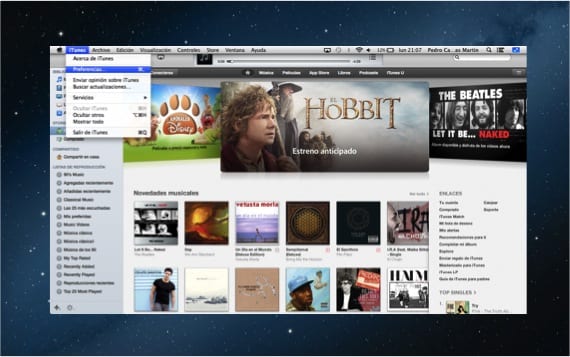
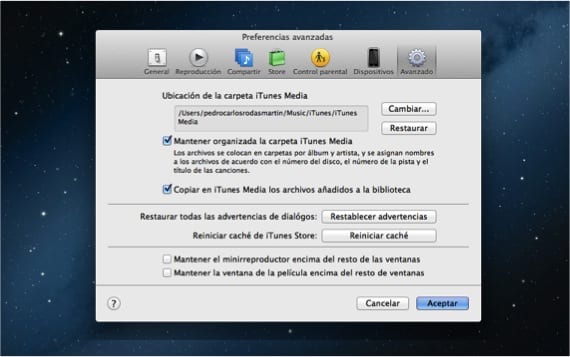
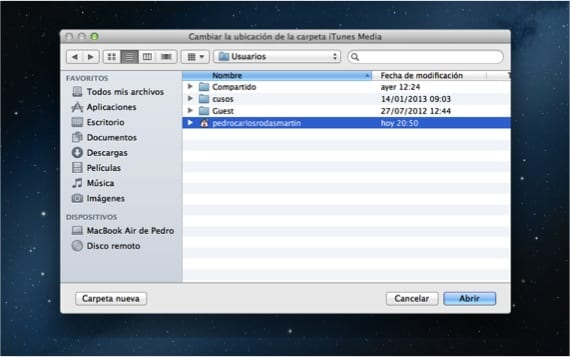
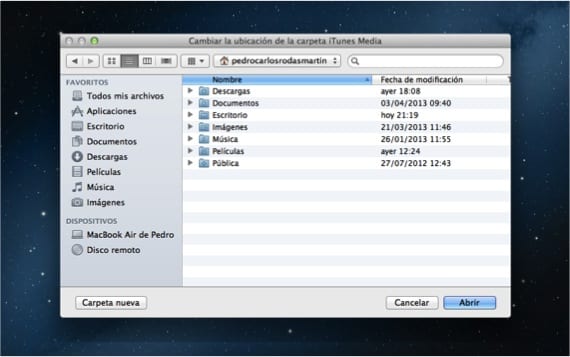
- Vi gør disse to trin på hver bruger på Mac, flytter hver af sine iTunes Media-mapper til sin egen brugers offentlige mappe (hver mappe til hver brugers). På denne måde skal du nu kun tilføje al den nye musik fra de andre brugere til din samling, som du går til Menu-fil, spar i Føj til bibliotek ... (⌘ + O) og find mappen iTunes Media at den anden bruger har lagt i deres offentlige mappe, som du kan få adgang til fra din konto. Nu kan du lytte til andre brugers musik ingen grund til at duplikere sange og miste diskplads.
Bemærk, at hvis nogen tilføjer flere sange til biblioteket, skal du gentage trin 3 for at opdatere biblioteket.
Mere information - Apple lukker snart to fornuftige pladeselskaber for at starte iRadio.
Hej, jeg finder din artikel meget interessant, men jeg har et spørgsmål, mit iTunes-bibliotek er på en ekstern USB-harddisk, men iTunes Library.itl og .xml er på min hoveddisk. Hvad skal jeg flytte for at denne tutorial kan fungere? Min iTunes Media-mappe er tom i min brugermappe.
Hej Roberto, den sag, jeg præsenterer, bruger den interne disk. Jeg vil studere dit spørgsmål, og jeg vil svare dig, så snart jeg ved noget. Tak skal du have!